Microsoft Teams'i Azure Lab Services kullanacak şekilde yapılandırma
Bu makalede, Microsoft Teams'i Azure Lab Services kullanacak şekilde yapılandırmayı öğreneceksiniz. Eğitimcilerin ve öğrencilerin Azure Lab Services portalına gitmeden laboratuvarlarına doğrudan erişmesini sağlamak için Azure Lab Services Teams uygulamasını bir ekip kanalına ekleyin. Teams'de Azure Lab Services kullanmanın avantajları hakkında daha fazla bilgi edinin.
Microsoft Teams'de laboratuvar oluşturma ve yönetme hakkında bilgi için bkz . Microsoft Teams'de laboratuvar oluşturma ve yönetme.
Dekont
Bu makalede laboratuvar hesaplarının yerini alan laboratuvar planlarındaki özelliklere başvuruda bulunulmaktadır.
Ön koşullar
- Azure laboratuvar planı. Henüz bir laboratuvar planınız yoksa Hızlı Başlangıç: Laboratuvar oluşturmak için kaynakları ayarlama bölümünde yer alan adımları izleyin.
- Laboratuvar planı, Microsoft Teams ile aynı kiracıda oluşturulur.
- Azure Lab Services Teams uygulamasını bir kanala eklemek için hesabınızın Microsoft Teams'de ekibin sahibi olması gerekir.
- Teams'e laboratuvar planı eklemek için hesabınızın laboratuvar planında Sahip, Laboratuvar Oluşturucusu veya Katkıda Bulunan rolü olmalıdır. Azure Lab Services yerleşik rolleri hakkında daha fazla bilgi edinin.
Kullanıcı iş akışı
Teams'de Azure Lab Services kullanılırken tipik iş akışı şöyledir:
- Yönetici , Azure portalında bir laboratuvar planı oluşturur.
- Yönetici , sınıflar için laboratuvar oluşturabilmeleri için Azure portalındaki Laboratuvar Oluşturucusu rolüne eğitimciler ekler.
- Eğitimciler Teams'de laboratuvarlar oluşturur, şablon VM'sini önceden yapılandırıp ekibindeki herkes için VM oluşturmak üzere laboratuvarı yayımlar.
- Azure Lab Services, Azure Lab Services'te ilk kez oturum açtığında ekip üyeliği listesindeki her kişiye otomatik olarak bir VM atar.
- Ekip üyeleri, Azure Lab Services Teams uygulamasını kullanarak veya Lab Services web portalına erişerek laboratuvara erişiyor: https://labs.azure.com. Takım üyeleri daha sonra sanal makineyi kullanarak sınıf çalışmalarını ve ev ödevlerini yapabilir.
Önemli
Azure Lab Services, Teams içinde yalnızca laboratuvar planları Teams ile aynı kiracıda oluşturulduysa kullanılabilir.
Azure Lab Services Teams uygulamasını kanala ekleme
Azure Lab Services Teams uygulamasını Teams kanallarınıza ekleyebilirsiniz. Uygulama daha sonra kanala erişimi olan herkes için bir sekme olarak kullanılabilir. Azure Lab Services Teams uygulamasını eklemek için hesabınızın Microsoft Teams'de ekibin sahibi olması gerekir.
Azure Lab Services Teams uygulamasını bir kanala eklemek için:
Azure Lab Services'ı eklemek istediğiniz Teams kanalına gidin.
Üstteki sekme listesinde yeni bir sekme eklemek için öğesini seçin + .
Arama kutusuna Azure Lab Services yazın ve uygulamayı eklemek için Azure Lab Services simgesini seçin.
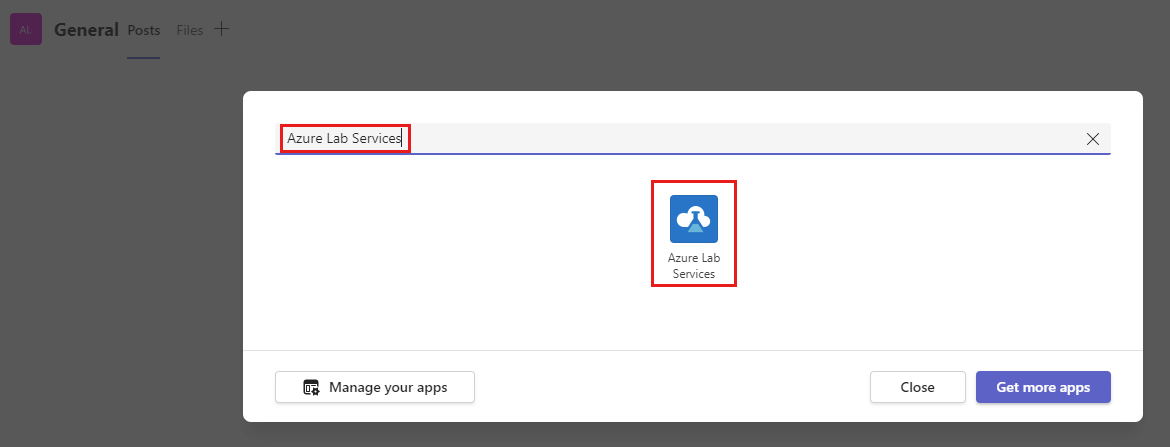
Dekont
Kanala yalnızca ekip sahipleri Azure Lab Services uygulamasını ekleyebilir.
Bu ekibin içinden yönetmek istediğiniz laboratuvar planını içeren kaynak grubunu seçin.
Azure Lab Services, Azure Lab Services web portalında (https://labs.azure.com) çoklu oturum açmayı kullanır ve erişiminiz olan ve Teams ile aynı kiracıda bulunan tüm laboratuvar planlarını listeler.
Açılan listede laboratuvar planlarını içeren ve Sahip, Katkıda Bulunan veya Laboratuvar Oluşturucusu rolüne sahip olduğunuz tüm kaynak grupları listelenir.
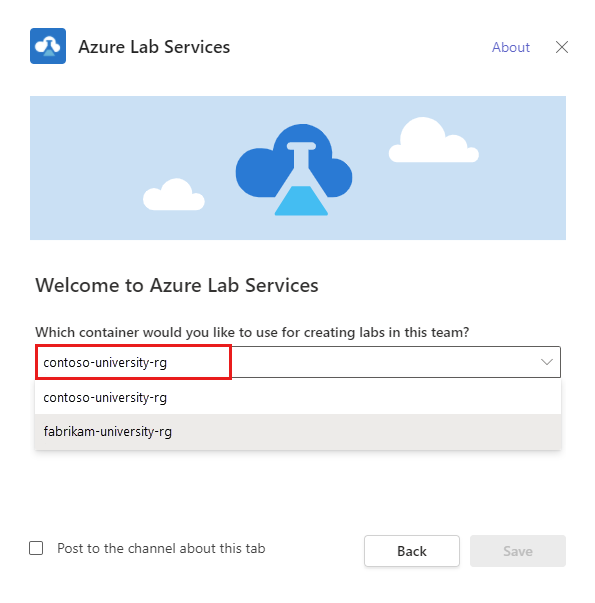
Azure Lab Services sekmesini kanala eklemek için Kaydet'i seçin. Artık kanalınızdan Azure Lab Services sekmesini seçebilirsiniz.
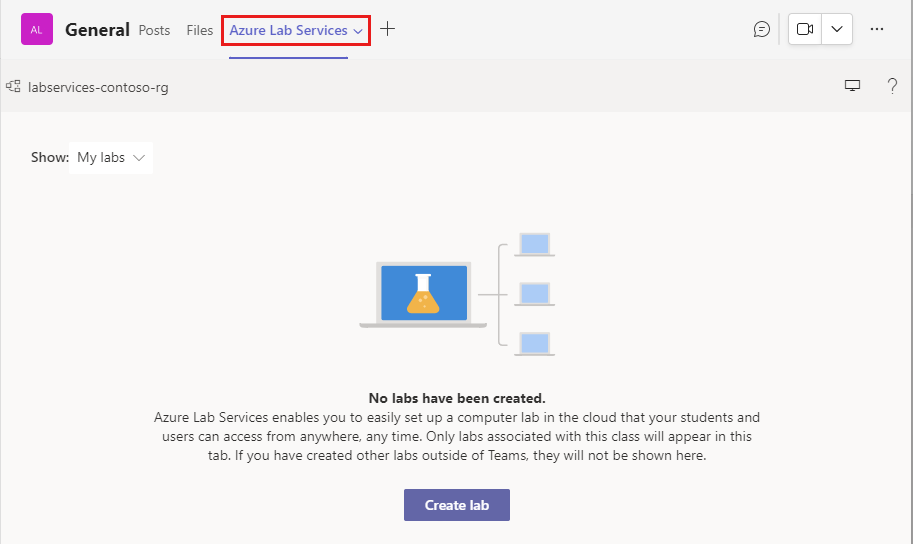
Teams'de bir laboratuvar oluşturduğunuzda Azure Lab Services sahipler, üyeler ve konuklar dahil olmak üzere ekipte yer alan herkesi otomatik olarak laboratuvar kullanıcı listesine ekler. Teams'de kullanıcı listelerini yönetme hakkında daha fazla bilgi edinin.
Eğitimciler artık ekip kanalından laboratuvar oluşturabilir ve yönetebilir. Laboratuvar planı düzeyinde uygun erişime sahip olan ekip sahibi, yalnızca ekiple ilişkili laboratuvarları görür.
Önemli
Laboratuvarlar, Teams'de Azure Lab Services uygulaması kullanılarak oluşturulmalıdır. Azure Lab Services portalından oluşturulan laboratuvarlar Teams'de görünmez.
Sonraki adımlar
- Yönetici olarak, Eğitimcileri Azure portalındaki laboratuvar planına laboratuvar oluşturucusu olarak ekleyin.
- Eğitimci olarak Microsoft Teams'de laboratuvarlar oluşturun ve yönetin.
- Eğitimci olarak Microsoft Teams'de kullanıcı listelerini yönetin.
- Öğrenci olarak Teams'de laboratuvar VM'lerine erişin.
Geri Bildirim
Çok yakında: 2024 boyunca, içerik için geri bildirim mekanizması olarak GitHub Sorunları’nı kullanımdan kaldıracak ve yeni bir geri bildirim sistemiyle değiştireceğiz. Daha fazla bilgi için bkz. https://aka.ms/ContentUserFeedback.
Gönderin ve geri bildirimi görüntüleyin